小鱼一键重装XP系统给文件夹加密的方法
更新时间:2017-01-13 08:45:59
作者:烂好人
小鱼一键重装XP系统给文件夹加密的方法。有时候我们需要将电脑借给他人使用,如果电脑里面有一些比较重要或者比较私密的文件,不能给他人看到那要怎么办呢?此时我们可以对该文件夹加密,这样就安全了。关于文件夹加密的方法,下面以WindowsXP系统为例,给大家介绍两种文件夹加密的方法。
方法一:利用文件属性对文件进行隐身
找到需要加密的文件夹,右击选择“属性”打开,勾选“隐藏”;并选择“将更改应用于此文件夹、子文件夹和文件”,然后确定,此时文件夹就已隐身了。
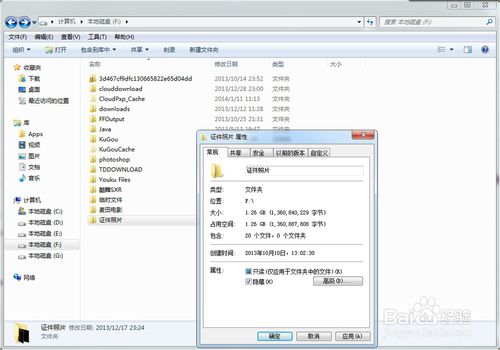
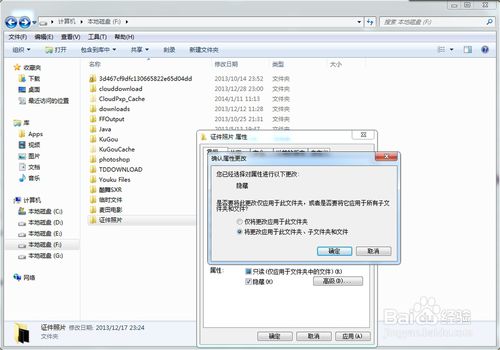
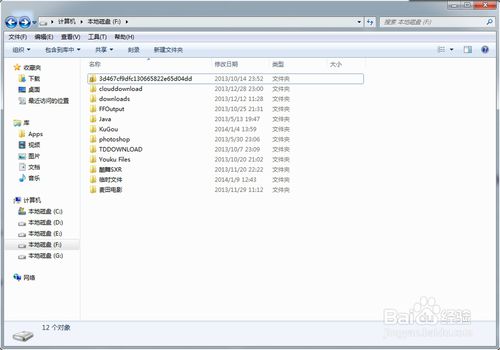
如果想要恢复被隐藏的文件夹,选择“工具”——“文件夹选项”打开。
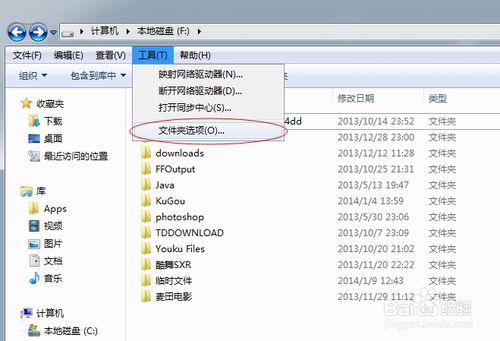
在“查看”中勾选“显示隐藏的文件、文件夹和驱动器”即可。
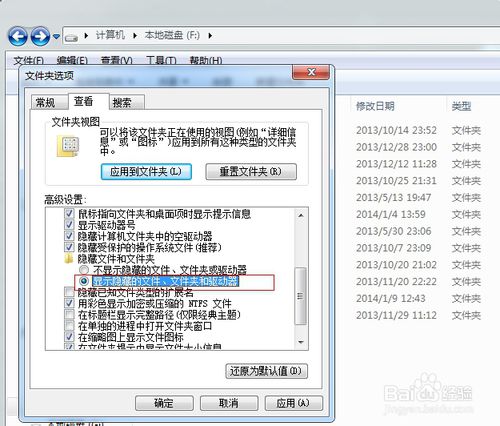
方法二:利用压缩加密的方式
右击需要加密的文件夹选择“WinRAR”——添加到压缩文件。
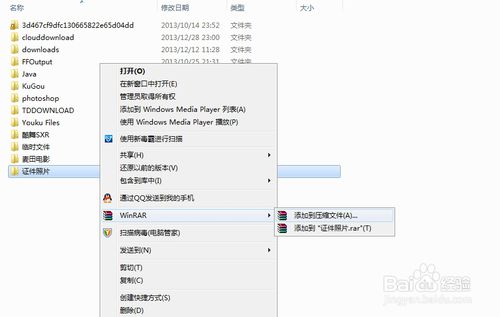
在弹出的对话框中可以对压缩包设置解压时的密码,当压缩好了以后就可以删除原来的文件而只留下加密的压缩包。
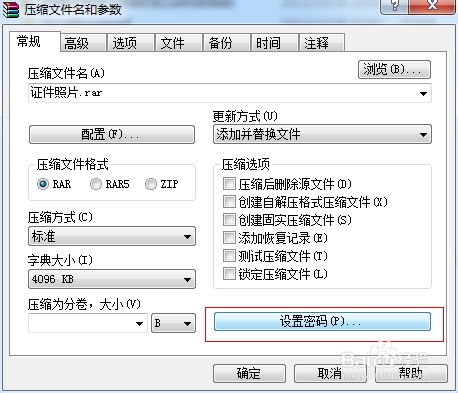
当需要查看该文件夹时,在解压的时候输入加密时的密码即可。
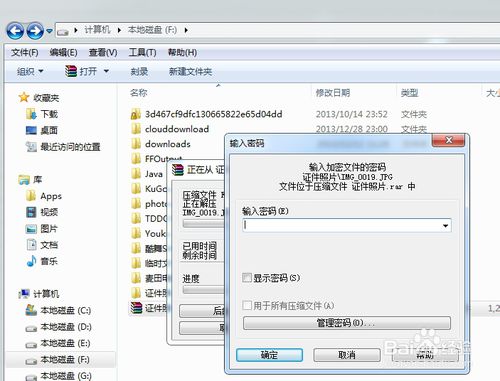
方法三:利用加密软件
网上有很多文件加密软件,下载一个安装以后,注册一个帐号就可以使用了(由于我是为了示范,所以随便下了一个试用版的)。
加密软件通常需要在磁盘上单独划分一个区来当作加密文件的库,设置好库所在的位置、大小和密码,就可以进行加密操作了。
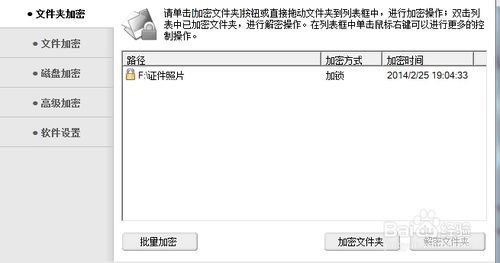
当需要查看文件时,输入密码查看即可。(红色抹掉的部分为软件名称)
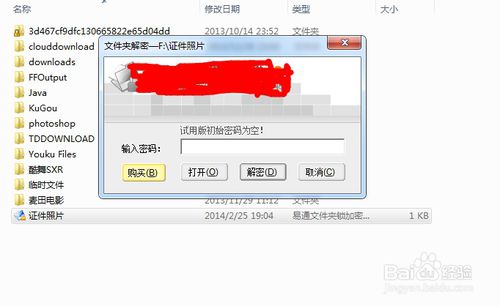
以上便是关于小鱼一键重装XP系统给文件夹加密的方法,希望小编的分享能够帮助到大家!
系统重装相关下载
系统重装相关教程
重装系统软件排行榜
重装系统热门教程
- 系统重装步骤
- 一键重装系统win7 64位系统 360一键重装系统详细图文解说教程
- 一键重装系统win8详细图文教程说明 最简单的一键重装系统软件
- 小马一键重装系统详细图文教程 小马一键重装系统安全无毒软件
- 一键重装系统纯净版 win7/64位详细图文教程说明
- 如何重装系统 重装xp系统详细图文教程
- 怎么重装系统 重装windows7系统图文详细说明
- 一键重装系统win7 如何快速重装windows7系统详细图文教程
- 一键重装系统win7 教你如何快速重装Win7系统
- 如何重装win7系统 重装win7系统不再是烦恼
- 重装系统win7旗舰版详细教程 重装系统就是这么简单
- 重装系统详细图文教程 重装Win7系统不在是烦恼
- 重装系统很简单 看重装win7系统教程(图解)
- 重装系统教程(图解) win7重装教详细图文
- 重装系统Win7教程说明和详细步骤(图文)




